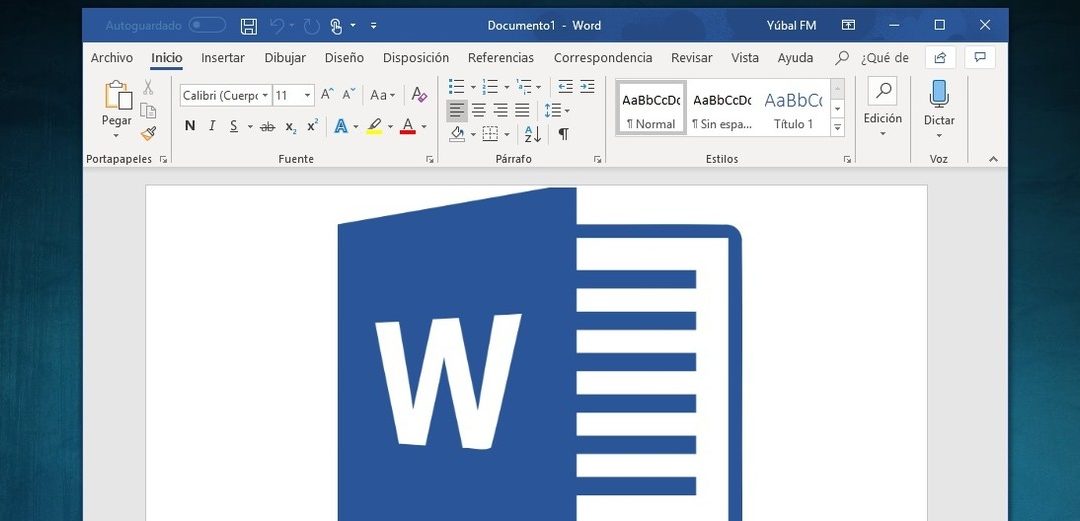Si está imprimiendo un documento explicativo, puede decidir que desea cancelar la impresión por cualquier motivo. La forma de hacerlo depende de su uso de la funcionalidad de impresión de fuentes de Word.
Si tiene desactivada la impresión de fondo, Word muestra una ventana de diálogo durante el proceso de impresión. Esta ventana de diálogo le informa sobre el progreso del trabajo de impresión y también contiene un botón Cancelar. Simplemente haga clic en este botón para detener el trabajo de impresión.
Sin embargo, la mayoría de la gente tiene la impresión de que el fondo está activado, lo cual es la configuración predeterminada de Word. Con la impresión de fondo activada, no se visualiza la ventana de diálogo. Sin embargo, en la barra de estado, puede ver un pequeño icono de impresora que indica la página que se está imprimiendo. Para cancelar el trabajo de impresión, haga doble clic en el icono de la impresora.
Debe recordar que los trabajos de impresión se pueden almacenar en diferentes lugares antes de imprimirlos. Word envía el trabajo de impresión a Windows, luego Windows decide qué hacer con él. Lo más probable es que envíe el trabajo a la impresora (si la impresora está conectada directamente al ordenador) o que lo envíe a otra ubicación de la red, como otro ordenador o la propia impresora. ¿Por qué es importante? Dado que si desea cancelar un trabajo de impresión, es posible que no pueda hacerlo directamente desde Word, es posible que tenga que entender dónde se encuentra el trabajo de impresión en su camino hacia la impresora y, a continuación, cancelarlo allí.
WordTips es su fuente para la formación de Microsoft Word. (Microsoft Word es el software de procesamiento de texto más popular del mundo.) Este consejo se aplica a Microsoft Word 97, 2000, 2002, 2002, 2002 y 2003.
Otros consejos interesantes:
- Imprimir consejos en Word: cambiar la orientación de una página Había dos orientaciones que puede utilizar al imprimir el documento: vertical y horizontal. La posibilidad de cambiar la orientación del papel depende del tipo de impresora que haya instalado…..
- Eliminar una palabra a la vez en Microsoft Word Eliminar una palabra a la vez en la mayoría de los programas de Windows moviendo el cursor delante de la palabra que desea eliminar, pulsando y manteniendo pulsada la tecla CTRL,….
- Al copiar texto de otro documento o página web en Internet y pegarlo en Microsoft Word, Word le permite mantener el formato del texto. Por ejemplo, si…….
- Consejos: Microsoft Office 2007 Mostrar documentos en el modo Borrador Una cosa que nos molesta de Word 2007 es que no abre automáticamente un documento en el proyecto (que era la vista normal en el……
- Ahora que he vuelto a la escuela después de mucho tiempo, también he vuelto a tener que crear diferentes presentaciones de PowerPoint y escribir informes en Word. Hay un montón de…..